Die Grafikeinstellungen in Apex Legends sollten so gewählt werden, dass sie nicht vom Spielgeschehen ablenken, ein qualitativ hochwertiges Bild liefern (wenn Sie darauf achten) und maximale FPS bieten. Wie erreicht man die perfekte Balance, und braucht man sie wirklich?
Wie passt man die Grafik in Apex Legends an
In Spielen wie Apex Legends ist der wichtigste Faktor für den Sieg die Fähigkeit, sich zu bewegen, zu schießen, die Situation zu verstehen, „die Gegner zu lesen“… Und viele weitere Details und Elemente, die das Mikro- und Makrospiel ausmachen. Aber die Grafik ermöglicht es Ihnen:
- Gewöhnen Sie sich daran, was auf dem Bildschirm passiert. Das ist leicht zu überprüfen: Spielen Sie mit minimalen und maximalen Einstellungen. Bemerken Sie den Unterschied.
- Genießen Sie das Spielgeschehen. Wenn du ein hübsches Bild magst, kannst du die Ultra-Einstellungen einstellen. Wenn du hohe FPS magst, mit einer relativ leistungsstarken Hardware, kannst du fast die niedrigsten Einstellungen wählen.
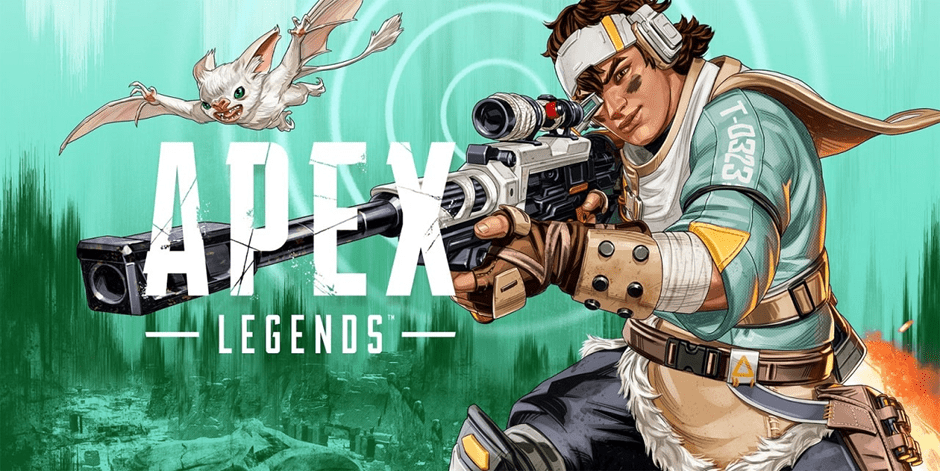
Erkläre uns, welche Einstellungen du wählen solltest, um das Spiel lagfrei zu halten, damit der Monitor schön aussieht und die FPS maximiert werden.
Beste Grafikeinstellungen
Was ist das? Die Antwort wird für jeden Spieler anders ausfallen. Die Grundlage der Frage ist: „Was ist für dich das Beste am Spiel?
- Wenn es um die Bildqualität geht, stellen Sie sie so gut ein, dass Sie etwa 80-100 FPS haben.
- Wenn es um die FPS geht, stellen Sie sie so ein, dass Sie kein Screen Soap haben, aber trotzdem eine hohe Leistung (je höher die FPS, desto besser).
- Wenn dem Spieler die Leistung egal ist, ist es besser, sich darauf zu verlassen, egal wie hässlich das Bild ist.
Grafikeinstellungen für eine bessere Leistung
Dies ist etwas spezifischer und wir werden uns das ansehen. Was müssen wir zuerst tun?
- Ändern Sie die Bildschirmauflösung. Es ist am besten, das Seitenverhältnis nicht zu ändern, es sei denn, Sie wollen 4×3 verwenden. Wir haben einen ganzen Artikel darüber geschrieben.
-
- Wie man 4 x 3 in Apex ohne schwarze Balken macht
-
- Vergewissern Sie sich, dass Sie „Vollbild“ einstellen. Dies ist eine sehr wichtige Einstellung, deren Bedeutung nicht weiter erläutert werden muss. Sie können verschiedene Einstellungen für den Vollbild- und Fenstermodus testen.
-
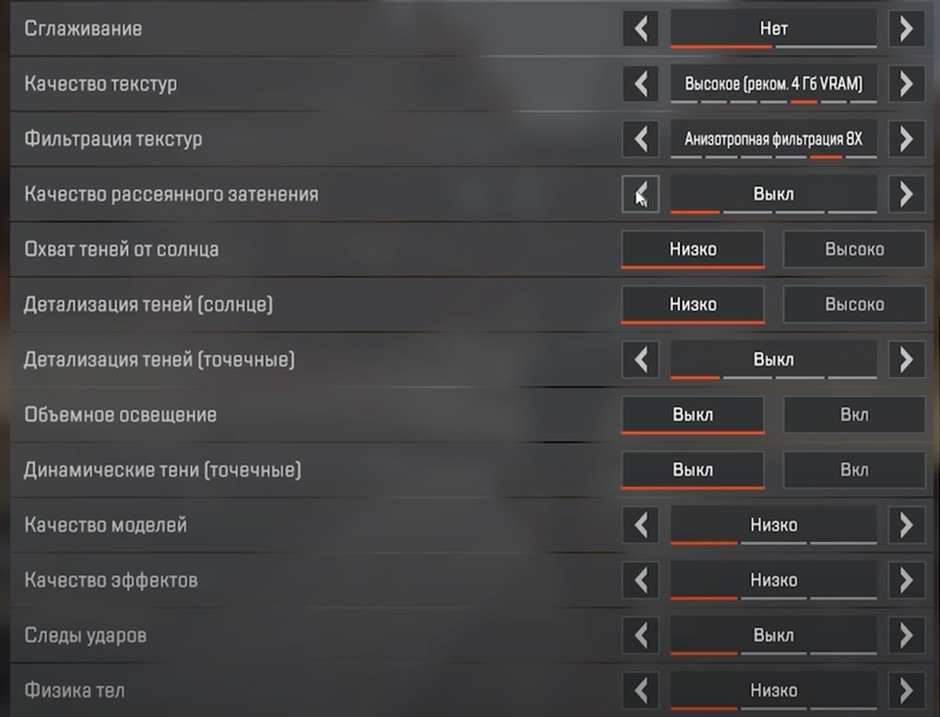
Menü Grafikeinstellungen in Apex Legends
Für maximale FPS müssen wir folgende Einstellungen vornehmen:
-
-
- Das Seitenverhältnis (wenn Sie einen 16:9-Monitor haben, stellen Sie es so ein).
- Die Bildschirmauflösung ist etwas niedriger als Ihr Monitor. Sagen wir, Sie können es auf 1600×900 einstellen, damit es nicht so auffällig ist.
- Anti-Aliasing abschneiden.
- Auf 0 adaptive Auflösung einstellen.
- Wenn Sie eine ausreichend leistungsstarke Hardware haben, können Sie NVIDIA Reflex einstellen.
- Vertikale Synchronisation deaktivieren.
- Texturqualität sollte so eingestellt werden, dass ungefähr die Anzahl der Gigabytes des Videospeichers etwas höher als die angegebene Einstellung war. Sagen wir, Sie haben 4 Gigabyte. Stellen Sie 3 oder 2 ein.
- Filtertexturen auf mittel oder minimal einstellen.
- Detailschatten und Deckung auf niedrig einstellen oder ausschalten.
- Alle folgenden Einstellungen auf minimal einstellen oder ausschalten.
-
.
Nachdem Sie alle diese Einstellungen vorgenommen haben, sollten Sie das Spiel neu starten. Starten Sie es erneut und überprüfen Sie, wie sehr sich die FPS verändert haben.
Wenn Apex Legends im Menü lags, ist das keine große Sache. Das Spiel selbst löst das Problem nicht immer
NVIDIA-Einstellungen
Um NVIDIA minimal zu tunen oder zumindest zu überprüfen, klicken Sie mit der rechten Maustaste auf den Desktop (stellen Sie sicher, dass er leer ist) und wählen Sie dann „NVIDIA Control Panel“.
Intern wählt man im ersten Punkt entweder „Benutzerdefinierte Einstellungen mit Schwerpunkt „Leistung“ oder „Erweiterte 3D-Bildeinstellungen“, muss dann aber herausfinden, wofür die einzelnen Punkte im Programm genau zuständig sind.
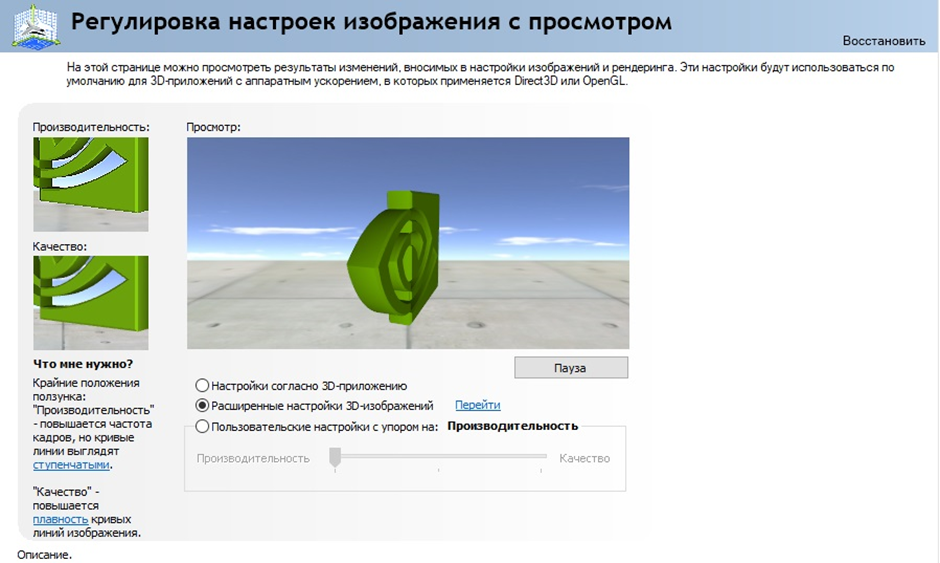
Ein kurzer Rundgang durch NVIDIA
Warum haben sich die FPS nicht erhöht?
Es kommt manchmal vor, dass sich der Spieler nach all den durchgeführten Maßnahmen in das Spiel einloggt und die FPS um mickrige 5-10 Einheiten gestiegen sind. Leider, wenn Sie ein wenig die Einstellungen der Grafik gesenkt, und sofort auf das Spiel fortgesetzt (ohne Verringerung der Auflösung), dann ändern Sie die FPS um 10-20 Punkte nicht warten. Es ist auch ratsam, Ihre Festplatte auf Unordnung zu überprüfen, den Cache in Steam zu leeren und die Treiber zu aktualisieren. Dann ist der Zuwachs garantiert.
Grafikeinstellungen für Profispieler
Was auch immer wir suchen, es wird überall das gleiche Ergebnis geben:
-
-
- Fast alle Profis spielen auf sehr guten Rechnern: eine tolle Grafikkarte, viel Arbeitsspeicher und ein leistungsstarker Prozessor. Aber die Einstellungen sind trotzdem minimal. Und viele von ihnen haben sogar eine niedrige Auflösung.
- Fast alle haben bei NVIDIA erweiterte Einstellungen, die die Bildqualität so stark komprimieren, dass nur eine Rohfassung von Apex auf dem Bildschirm übrig bleibt.
-
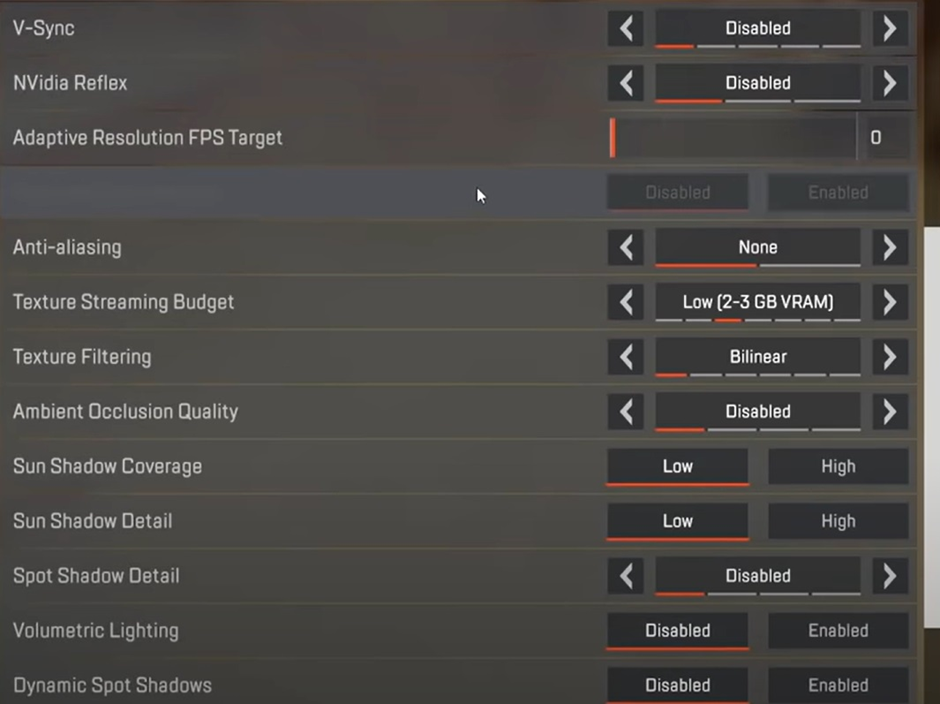
Druckeinstellungen 9impulse, Quelle
Vergleiche mit den Profis sind keine gute Sache, aber ihre Angewohnheit, mit minimalen Einstellungen zu spielen, kann man durchaus übernehmen. Hohe Grafikqualität ist gut, aber manchmal kann ein drastischer FPS-Einbruch ein wichtiges Match oder die Top 1 auf der Karte ruinieren.









